لقد مر وقت طويل منذ جمع CNET لأول مرة من نصائح Google Chrome ، لذلك لدينا مجموعة جديدة من الحيل لمساعدتك في تحقيق أقصى استفادة من متصفح Google. لقد قسمنا نصيحتنا هذه المرة إلى ثلاث فئات: استخدام التصفح المتخفي ، والاستفادة من أوامر "حول:" ، والحفاظ على يديك على لوحة المفاتيح مع قائمة تضم 30 مفتاحًا ساخنًا. يمكنك تنزيل Google Chrome لنظام التشغيل Windows أو Mac أو Linux.

نصيحة واحدة: حافظ على خصوصية التصفح باستخدام وضع التصفح المتخفي.
وضع التصفح المتخفي هو وضع التصفح الخاص الذي يؤدي إلى إيقاف التتبع العادي في المتصفح مثل السجل وملفات تعريف الارتباط. في حين أنه يفسح المجال بشكل جيد لنكات "وضع الاباحية" ، فإنه في الواقع أداة مفيدة لمستوى عال من الخصوصية ، مثل عند إجراء المعاملات المصرفية عبر الإنترنت. من المفيد جدًا أن يستخدم نظام التشغيل Chrome تطبيق Incognito لتسجيل الدخول إلى حساب الضيف ، لذا يمكنك مشاركة أجهزة Chromebook مع الأصدقاء ، ولا داعي للقلق بشأن حذف علامات التبويب الخاصة بك دون قصد ، على سبيل المثال.
اختصار لوحة المفاتيح لتشغيل نافذة جديدة للتصفح المتخفي هو Ctrl + Shift + N. في Windows 7 ، يمكنك تشغيل نافذة التصفح المتخفي مباشرة من شريط مهام سطح المكتب بالنقر بزر الماوس الأيمن على رمز Chrome المعلق واختيار "نافذة جديدة للتصفّح المتخفي" من المهام. يمكنك أيضًا فتح رابط مباشرةً إلى Incognito من جلسة عادية لـ Chrome بالنقر بزر الماوس الأيمن على الرابط واختيار "فتح الرابط في نافذة التصفح المتخفي".

يمكنك تشغيل Chrome في وضع التصفح المتخفي بشكل افتراضي أيضًا. أنشئ اختصار Chrome على سطح المكتب ، ثم انقر بزر الماوس الأيمن عليه واختر "خصائص". في حقل الهدف ، انتقل إلى نهاية السطر واكتب "--inco" (المسافة ، الشرطة ، الشرطة ، التخفي ، بدون علامات اقتباس) ، ثم اضغط على الزر "موافق". سيعمل هذا الاختصار دائمًا على إطلاق Chrome في وضع التصفح المتخفي ، ولن يتعارض مع اختصار آخر عادي.
هناك نصيحة أساسية أخرى للتصفح المتخفي وهي أنه يمكنك تبديل الإضافات المثبتة لتشغيلها أثناء استخدام وضع التصفح المتخفي. انتقل إلى رمز زر مفتاح الربط (أو التفضيلات على نظام التشغيل Mac) واختر أدوات ، ثم الإضافات. ستحتوي الإضافات الممكّنة التي يمكن تشغيلها في وضع التصفح المتخفي على مربع اختيار يمكنك تحديده للسماح بتشغيلها. هذه ليست الطريقة الأسلم لاستخدام Incognito ، ومع ذلك ، لأنه من الممكن أن تسجل الإضافات مسارات التصفح التي لن يقوم المتصفح بعرضها. ومع ذلك ، من المناسب أن يتخذ كل مستخدم القرار بشأن الإضافات التي يجب أن تعمل في حين أن بقية طرق التتبع في المتصفح قد سكتت.

النصيحة الثانية: تتعلق كلها بـ "حول:"
يحتوي Chrome على مجموعة مختلفة من الوظائف: الوظائف أكثر من فايرفوكس ، وهي فكرة جيدة لحفظ بعض العناصر الأساسية التي يمكنك كتابتها في شريط الموقع. واحدة من أهمها هو: الأعلام ، والتي توفر الوصول إلى الميزات التجريبية. تتغيّر القائمة باستمرار ، حيث يعمل مهندسو Chrome على تطوير ميزات جديدة يرغبون في تشغيلها مع مستخدمي الطاقة ، ولكن قد يؤدي ذلك إلى تقليل استقرار المتصفح كمقايضة.
في الوقت الحالي ، بعض أفضل الخيارات حول: تتضمن العلامات علامات التبويب الجانبية ، لتحريك علامات التبويب من أعلى المتصفح إلى الجانب ، وهي رائعة بالنسبة للشاشات العريضة. التجميع ، الذي يضيف خيار التجميع إلى قائمة سياق علامة التبويب للاحتفاظ بعلامات التبويب ذات الصلة معًا ؛ مطابقة أفضل لمربح متعدد الاستخدامات ، مما يمنحك ميزة في السراويل إلى ميزة شريط الموقع ؛ والعديد من الخيارات المتعلقة بـ GPU. من المحتمل أن يؤدي هذا إلى تقليل استقرار متصفحك ، ولكنك ستشهد أيضًا مكاسب هائلة في سرعة المتصفح ، خاصة في Windows XP أو الأجهزة الأقدم ، حيث تتبادل هذه الأعلام جوانب أكثر تجريبية للتصفح المعجل بالأجهزة.

آخر الذكية "حول" أن نتذكر هو: الذاكرة. لا يدل ذلك فقط على الذاكرة التي يستخدمها Chrome ، في مجملها وتقسيمها إلى عمليات علامة تبويب فردية ، ولكن أيضًا استخدام الذاكرة لأي متصفح آخر تقوم بتشغيله في الوقت الحالي. (استخدمته لقياس استخدام الذاكرة خلال أحدث معركة لمعايير CNET للمتصفح.)
ليس لدى Chrome بعد مفتاحًا سريعًا للانتقال مباشرةً إلى مدير الإضافات ، ولكنه يتضمن: المكونات الإضافية ، التي ستنقلك إلى هناك.

الكثير من الأمور الأخرى: تتعمق الميزات في إدارة المتصفح وتكشف عن بيانات المتصفح المهمة للمطورين. يمكنك دائمًا الاطلاع على القائمة الكاملة المكونة من 18 مقياسًا حول: الصفحات ، وقائمة السبعة الإضافات الإضافية التي ستجبر أنواعًا مختلفة من الأعطال للمطورين ، وذلك عن طريق الكتابة في: about.
نصيحة ثلاثة: استخدم لوحة المفاتيح ، لوقا.
لا تعمل تركيبات المفاتيح الساخنة على تحسين قوة الأصابع والبراعة فحسب ، وإنما تساعدك أيضًا على التنقل بشكل أسرع. يحتوي Chrome ونظام التشغيل Chrome القادم على قائمة موسعة من مفاتيح التشغيل السريع ، وتتضمن قائمة 30 مفتاحًا سريعًا أدناه الأساسيات وبعض الخيارات الأكثر استخدامًا.
| مجموعة المفاتيح الساخنة | ماذا يفعل |
|---|---|
| F1 | تحميل عنوان URL لمركز مساعدة Google Chrome |
| السيطرة + J | عرض نافذة التنزيلات |
| السيطرة + H | عرض نافذة المحفوظات |
| السيطرة + D | صفحة مرجعية |
| السيطرة + F | يفتح / يغلق مربع البحث |
| السيطرة + P | يفتح نافذة الطباعة |
| السيطرة + T | يفتح علامة تبويب جديدة |
| السيطرة + W | يغلق علامة التبويب الحالية |
| السيطرة ++ | تكبير |
| السيطرة + - | تكبير الصورة |
| السيطرة + 0 | إرجاع الصفحة إلى الحجم الافتراضي |
| على Ctrl + Shift + T | إعادة فتح آخر علامة التبويب المغلقة |
| السيطرة + N | يفتح نافذة جديدة |
| على Ctrl + Shift + N | يفتح نافذة جديدة للتصفح المتخفي |
| السيطرة + تبويب | علامات التبويب دورات ، من اليسار إلى اليمين |
| على Ctrl + Shift + تبويب | علامات التبويب ، من اليمين إلى اليسار |
| السيطرة + 1-8 | يقفز إلى علامة التبويب. 1 = علامة التبويب الأولى ، 2 = علامة التبويب الثانية |
| السيطرة + 9 | يقفز لآخر علامة تبويب |
| على Ctrl + Shift + ديل | يفتح نافذة مسح بيانات التصفح |
| على Ctrl + Shift + B | إظهار / إخفاء شريط الإشارات |
| تحول + حساب الضمان | يفتح مدير المهام الداخلي في Chrome |
| البديل + الرئيسية | يفتح الصفحة الرئيسية في علامة التبويب الحالية |
| البديل + D / السيطرة + L | يبرز النص في شريط الموقع |
| السيطرة + أدخل | يضيف www. و .com إلى نص في شريط عنوان URL |
| على Ctrl + Shift + V | لصق من الحافظة بدون تنسيق |
| تحول + البديل + T | نقل التركيز إلى الأداة الأولى في شريط الأدوات |
| علامة التبويب (بعد Shift + Alt + T) | دورات من خلال الأدوات على شريط الأدوات |
| المسافة أو الإدخال (بعد Shift + Alt + T) | ينشط الأداة المختارة |
| Shift + F10 (بعد Shift + Alt + T) | يكشف عن قائمة السياق للأداة المحددة |
| Esc (بعد Shift + Alt + T) | إرجاع التركيز إلى الصفحة |
قامت Google أيضًا بعمل قائمة كاملة باختصارات لوحة المفاتيح التي يمكنك قراءتها.
المزيد من التلميحات
هناك ، بالطبع ، العديد من التلميحات والنصائح والحيل الأخرى التي يمكنك استخدامها لتحقيق أقصى قدر من تجربة Google Chrome. الأول هو القدرة على النقر على علامات التبويب وسحبها من شريط علامات التبويب لإنشاء إطارات جديدة ، ثم سحبها مرة أخرى لإعادة دمجها في نافذة واحدة. هناك ميزة أخرى متاحة حاليًا لمستخدمي Chrome dev وهي عودة القدرة على إنشاء اختصارات سطح المكتب لتطبيقات الويب ومواقع الويب ، مثل Gmail أو Flickr. إذا كان لديك تلميح أو نصيحة أو حيلة مفضّلة لـ Chrome لم يتم ذكرها هنا ، فأخبرني بما هو موجود في التعليقات أدناه.

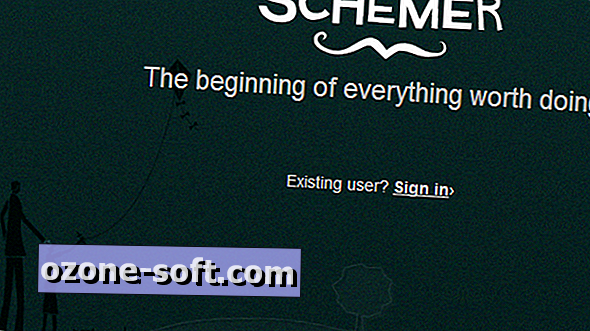
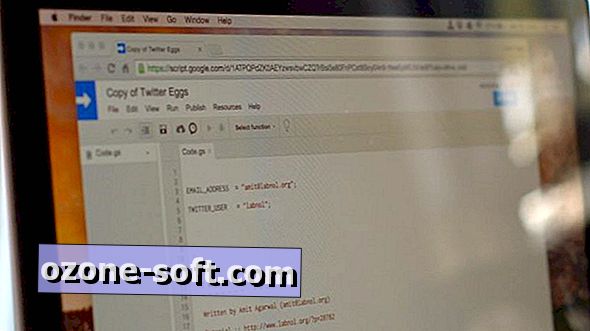










ترك تعليقك